Comment se connecter et retirer de LBank

Comment se connecter à LBank Broker Trading
Connectez-vous à votre compte LBank [PC]
1. Visitez la page d'accueil de LBank et sélectionnez [Connexion] dans le coin supérieur droit.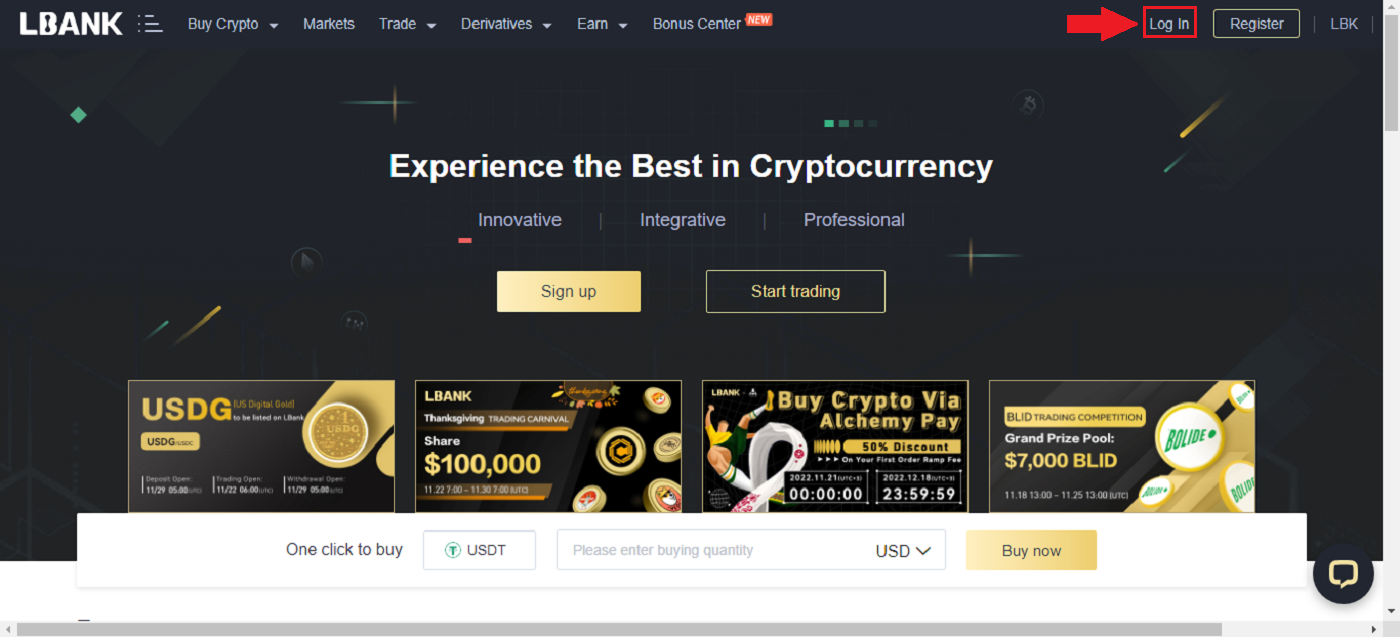
2. Cliquez sur [Connexion] après avoir fourni votre [E-mail] et votre [Mot de passe] enregistrés .
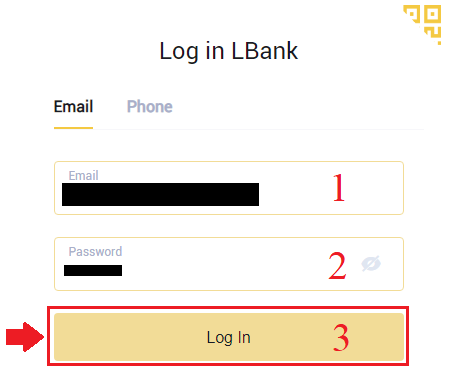
3. Nous avons terminé avec la connexion.
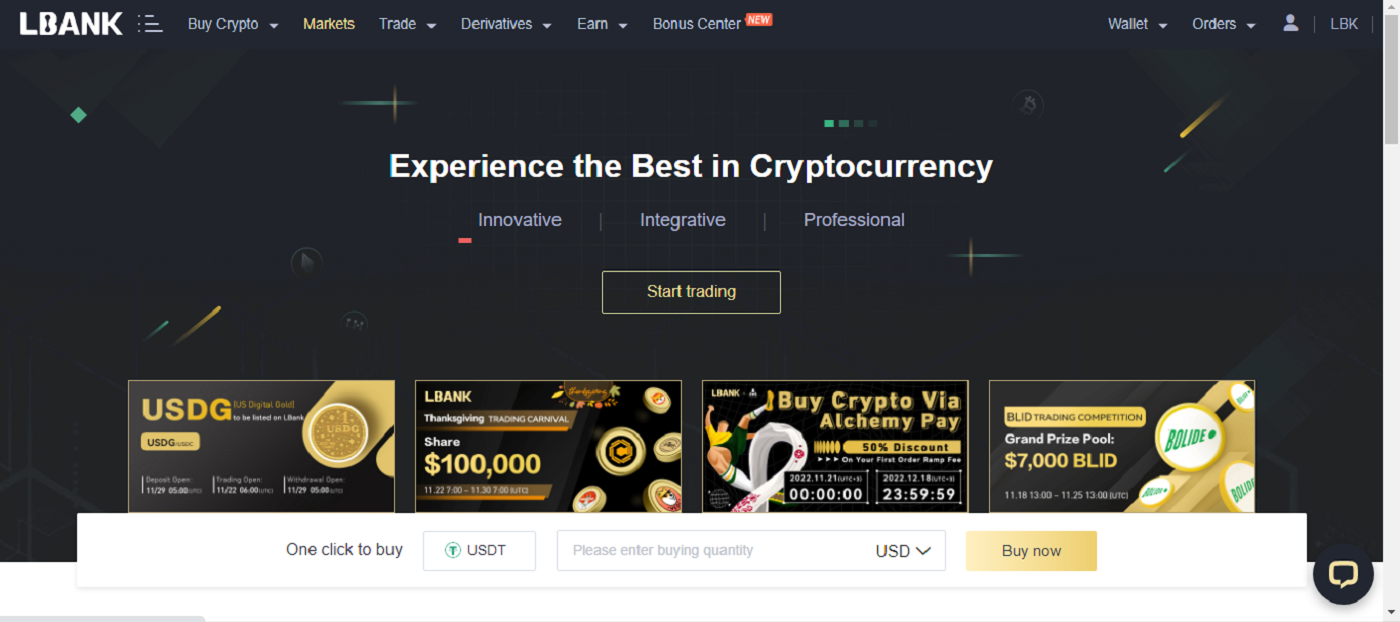
Connectez-vous à LBank avec Apple
Vous avez également le choix de vous connecter à votre compte LBank via Apple sur le Web. La seule chose que vous devez faire est :
1. Allez sur la page d'accueil de LBank et sélectionnez [Connexion] dans le coin supérieur droit.

2. Cliquez sur le bouton Pomme .

3. La fenêtre de connexion Apple s'ouvrira, où vous devrez saisir l' [ID Apple] et saisir le [Mot de passe] de votre compte Apple.

4. Remplissez-le [code de vérification] et envoyez un message à votre identifiant Apple.

5. De plus, si vous appuyez sur [Confiance] , vous n'aurez pas besoin d'entrer un code de vérification la prochaine fois que vous vous connecterez.

6. Cliquez sur [Continuer] pour continuer.

7. Si vous souhaitez publier votre adresse e-mail, cliquez sur [Partager l'adresse e-mail] , sinon, choisissez [Masquer l'adresse e-mail] pour garder votre adresse e-mail privée. Ensuite, appuyez sur [Continuer] .

8. Pour terminer la liaison de votre compte, vous pouvez remplir votre case supérieure [Adresse e-mail] et saisir votre [Mot de passe] dans la deuxième case. Cliquez sur [Lien] pour joindre deux comptes en un seul.

9. Nous avons terminé le processus de connexion.

Connectez-vous à LBank avec Google
1. Accédez à la page principale de LBank et sélectionnez [Connexion] dans le coin supérieur droit.
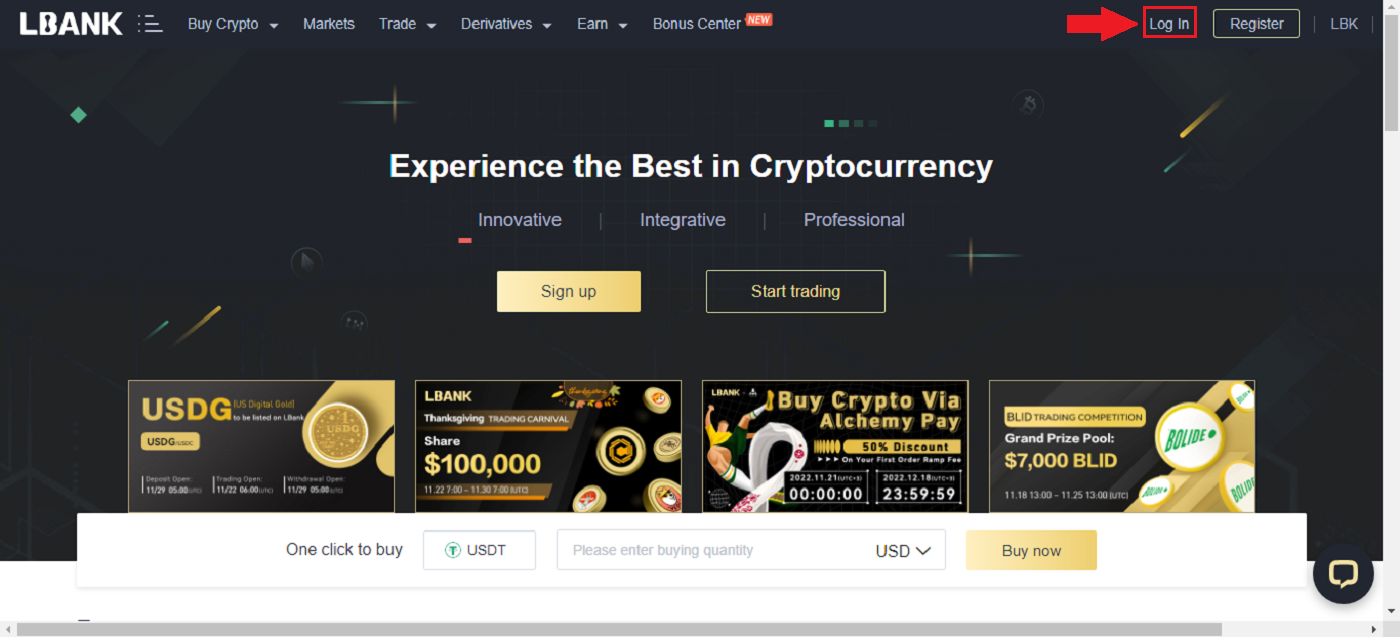
2. Cliquez sur le bouton Google .
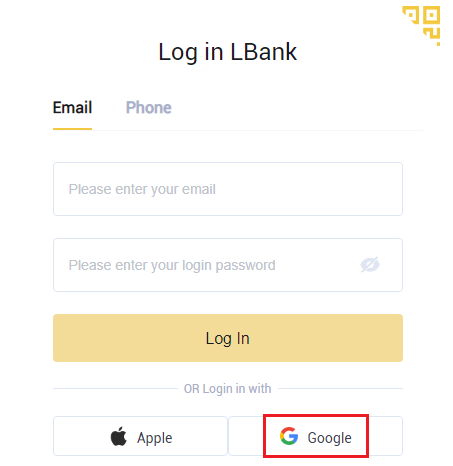
3. Une fenêtre pour vous connecter à votre compte Google s'ouvrira, entrez votre adresse Gmail là-bas, puis cliquez sur [Suivant] .
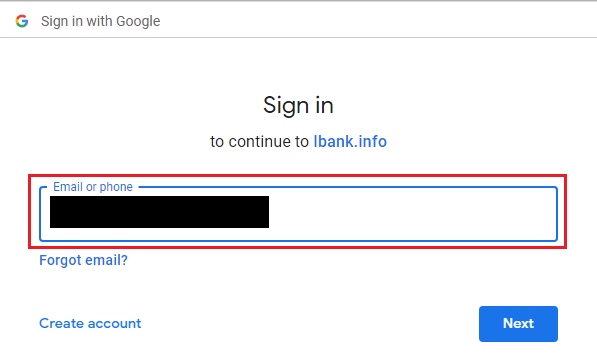
4. Saisissez ensuite le mot de passe de votre compte Gmail et cliquez sur [Suivant] .
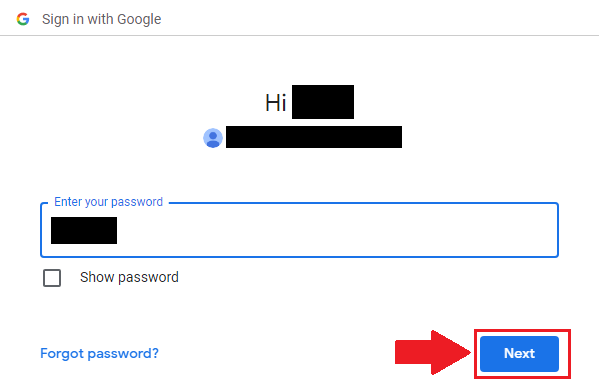
5. Pour terminer la liaison de votre compte, vous pouvez remplir votre case supérieure [Adresse e-mail] et saisir votre [Mot de passe] dans la deuxième case. Cliquez sur [Lien] pour joindre deux comptes en un seul.
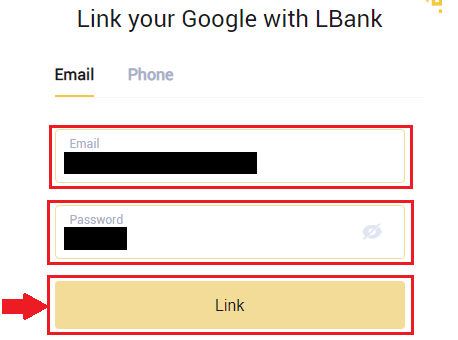
6. Nous avons terminé le processus de connexion.
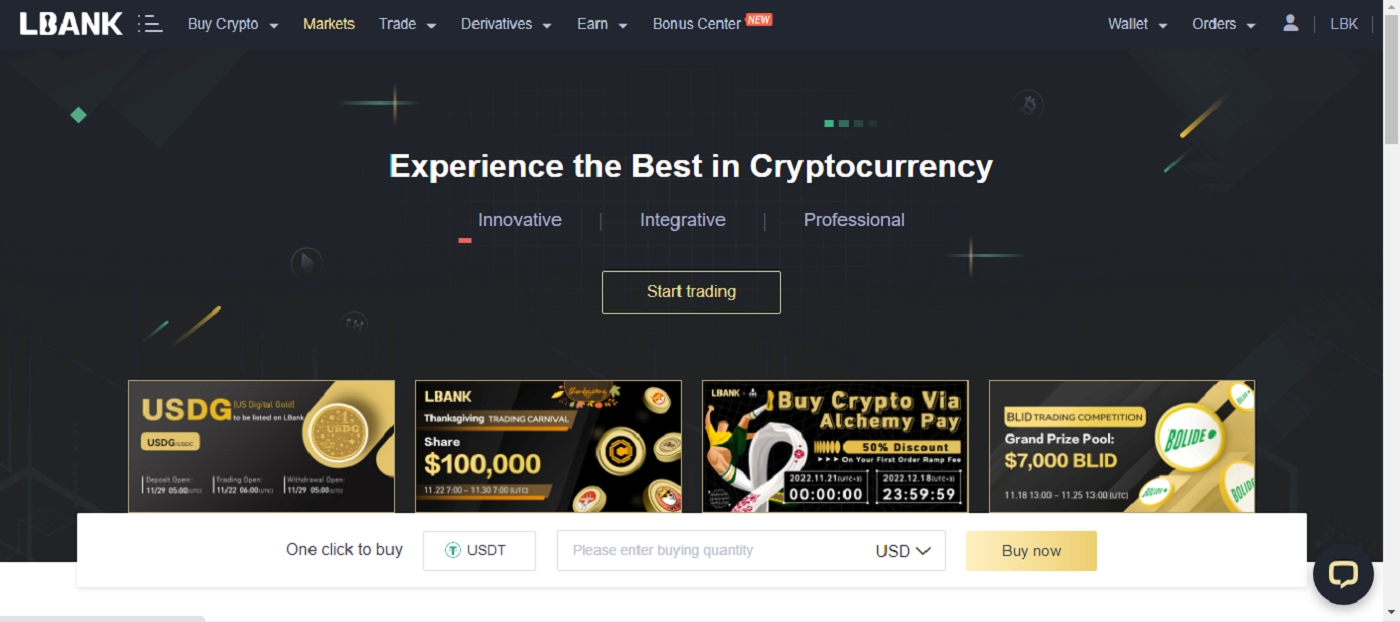
Connectez-vous à LBank en utilisant le numéro de téléphone
1. Visitez la page d'accueil de LBank et cliquez sur [Connexion] dans le coin supérieur droit.
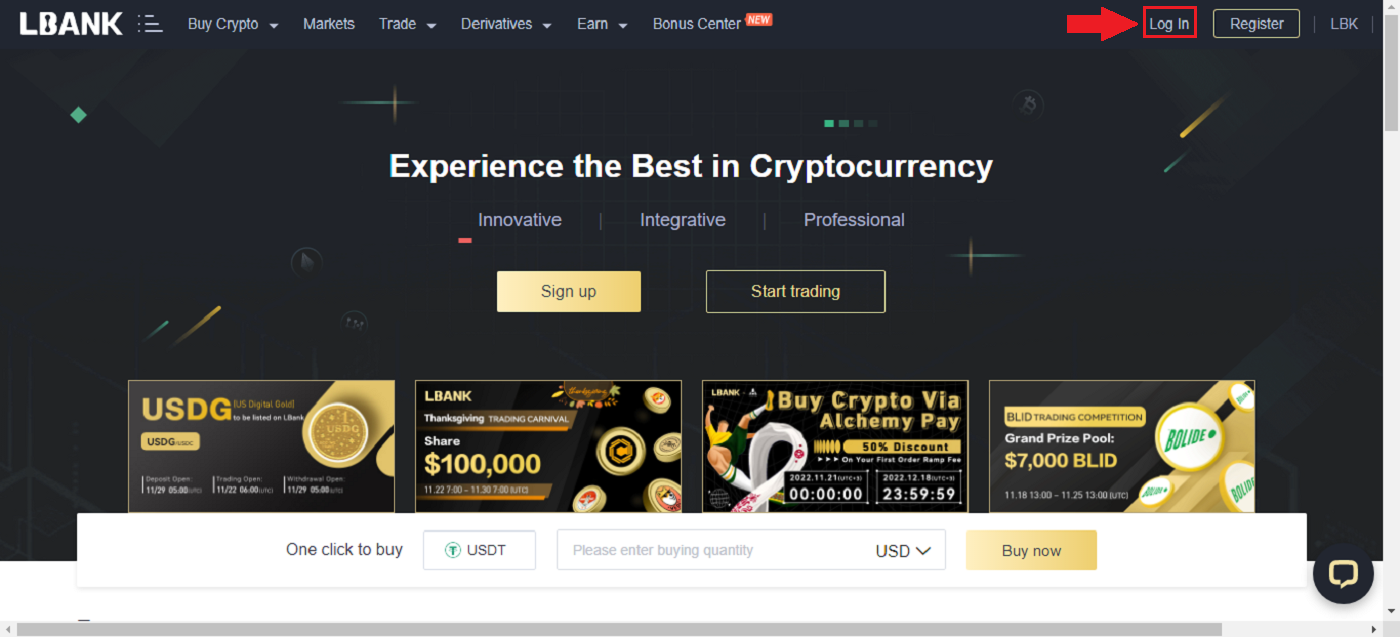
2. Cliquez sur le bouton [Téléphone] , choisissez les indicatifs régionaux et entrez votre numéro de téléphone et le mot de passe sera enregistré. Ensuite, cliquez sur [Connexion] .
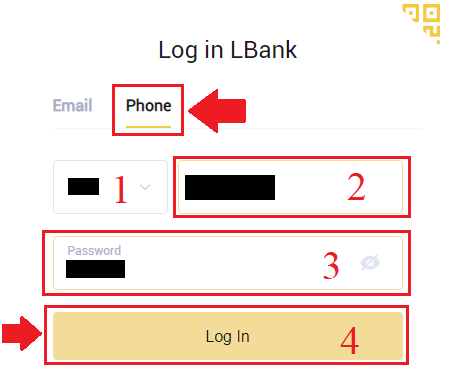
3. Nous avons terminé avec la connexion.
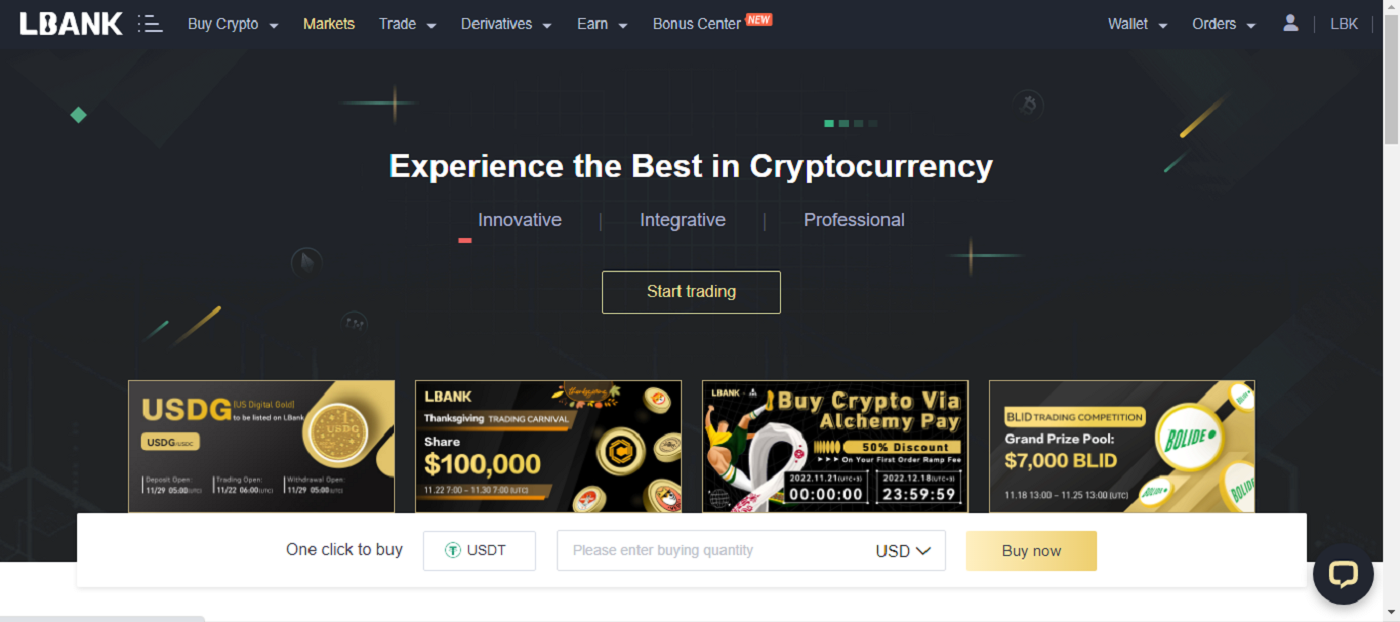
Connectez-vous à votre compte LBank [Mobile]
Connectez-vous à votre compte LBank via l'application LBank
1. Ouvrez l'application LBank [LBank App iOS] ou [LBank App Android] que vous avez téléchargée et appuyez sur [Connexion] .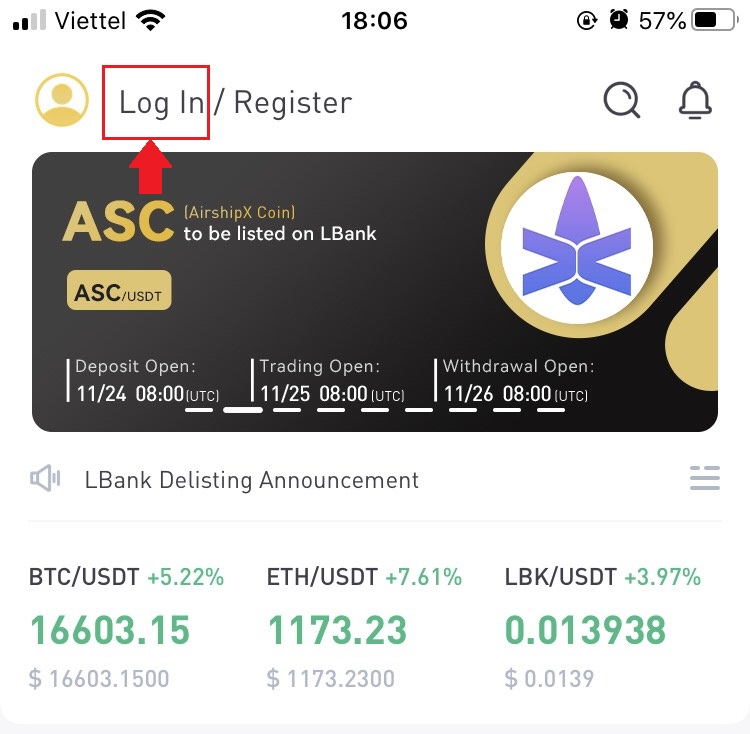
2. Saisissez l '[Adresse e-mail] et le [Mot de passe] que vous avez enregistrés auprès de LBank, puis cliquez sur le bouton [Connexion] .
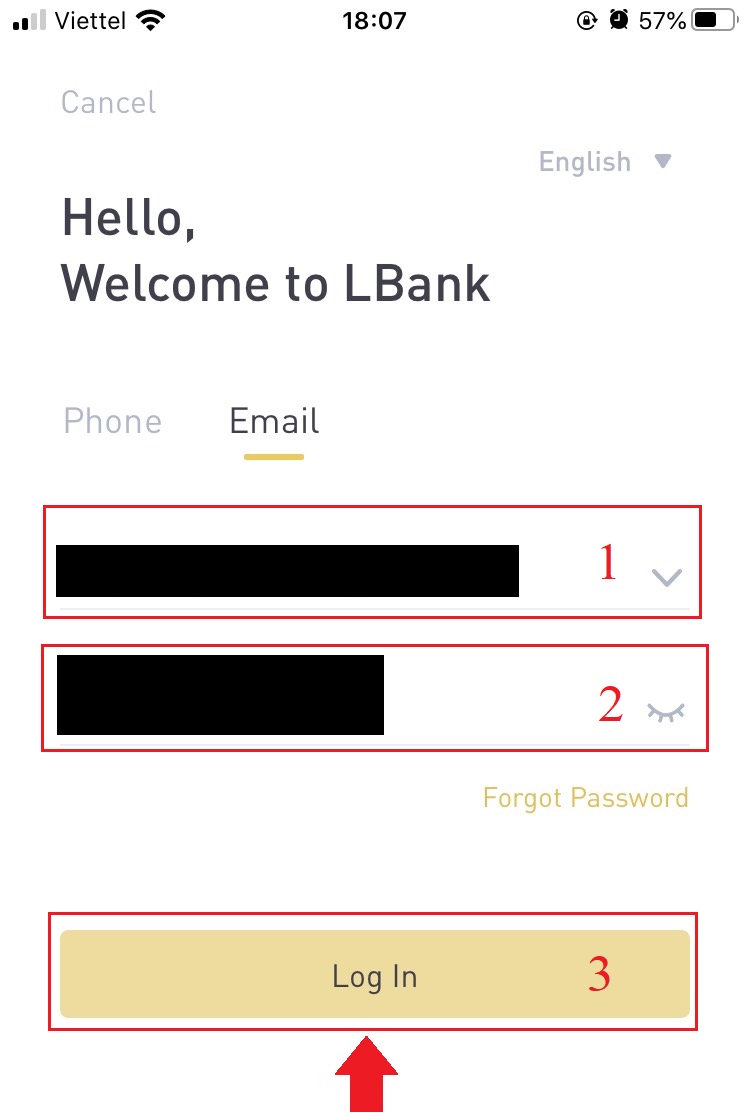
3. Remplissez-le [Code de vérification de l'e-mail] et appuyez sur [Confirmer] .
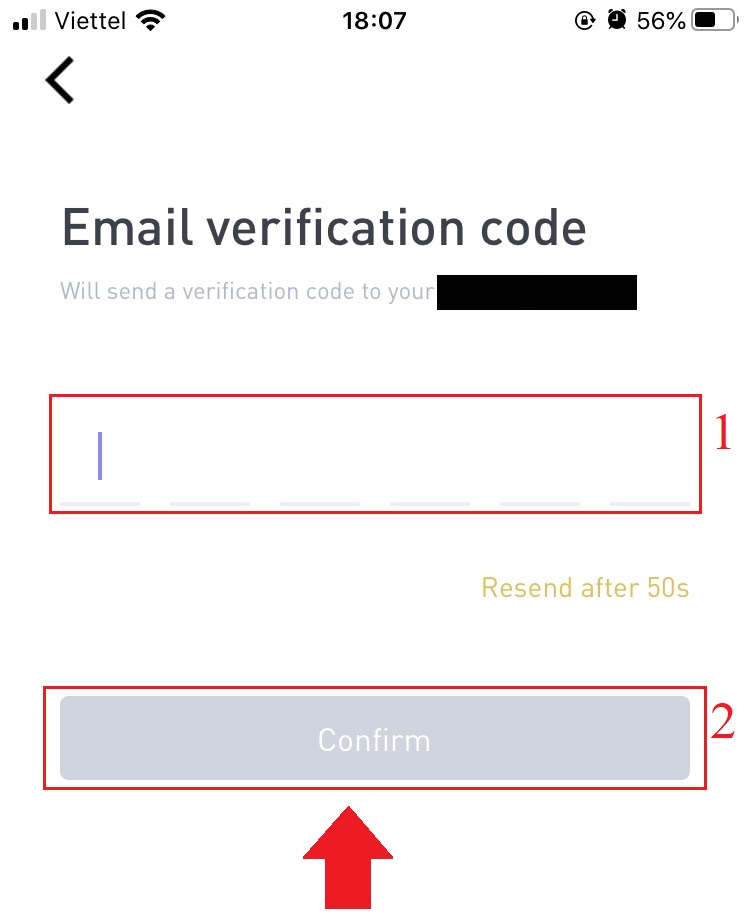
4. Nous avons terminé le processus de connexion.
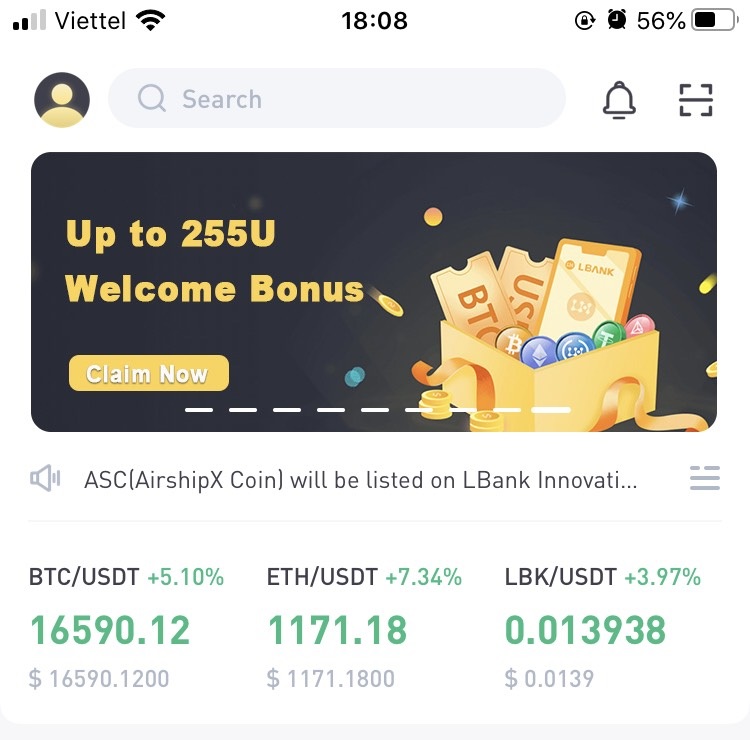
Connectez-vous à votre compte LBank via le Web mobile
1. Accédez à la page d'accueil de LBank sur votre téléphone et sélectionnez le symbole dans le coin supérieur droit.
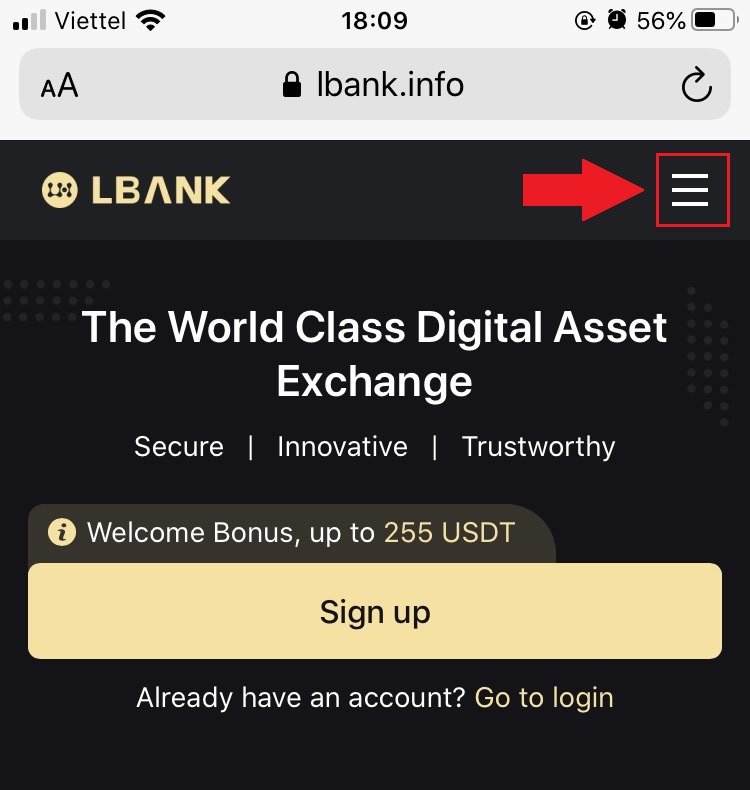
2. Cliquez sur [Connexion] .
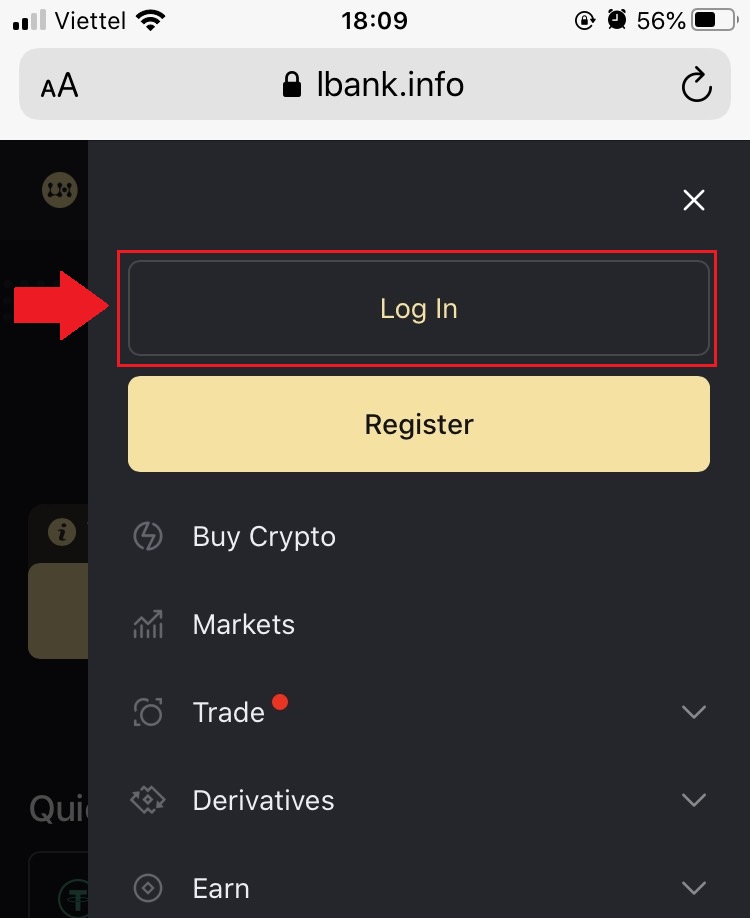
3. Entrez votre adresse e-mail , entrez votre mot de passe , choisissez [J'ai lu et j'accepte] et cliquez sur [Connexion] .
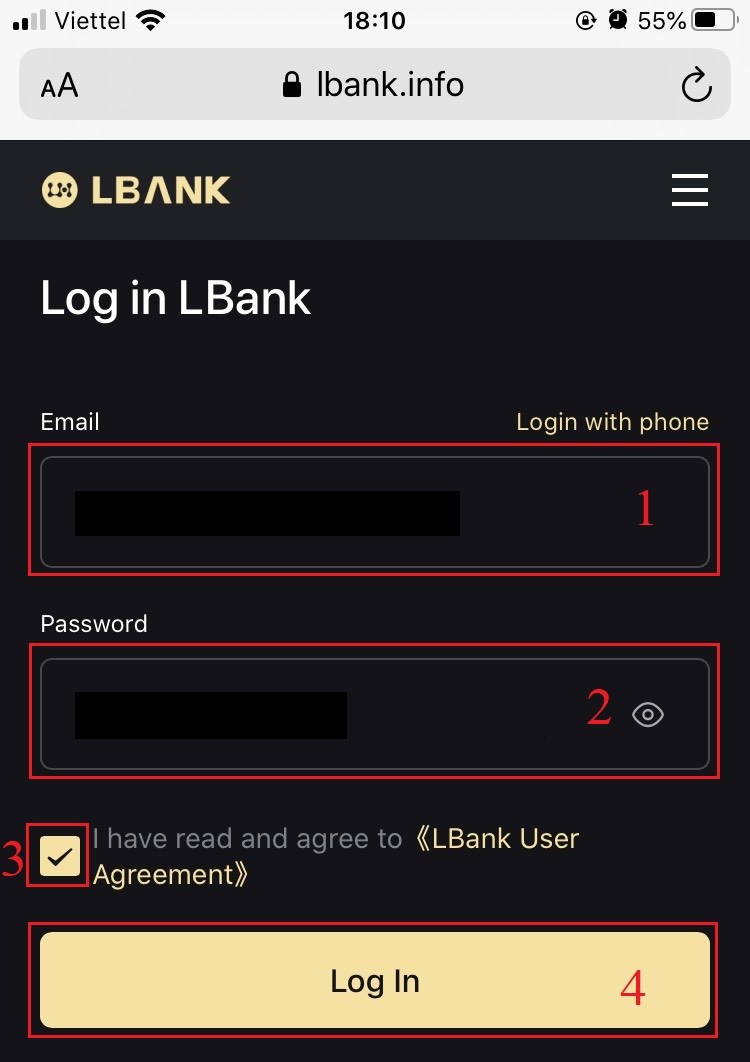
4. Remplissez-le [Email verification code] et appuyez sur [Soumettre] .
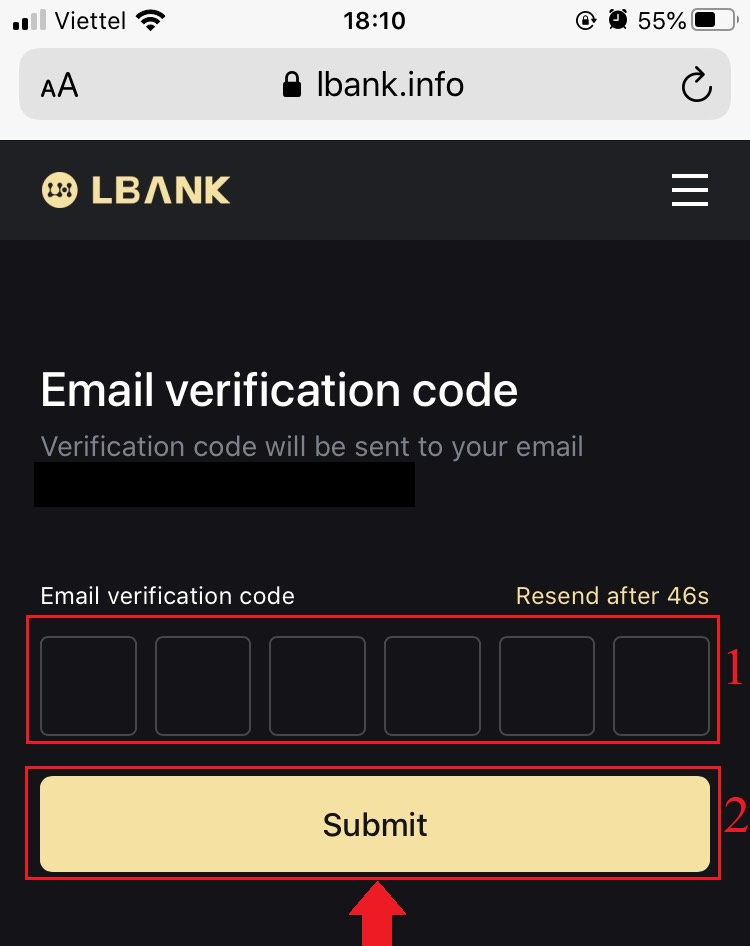
5. La procédure de connexion est maintenant terminée.
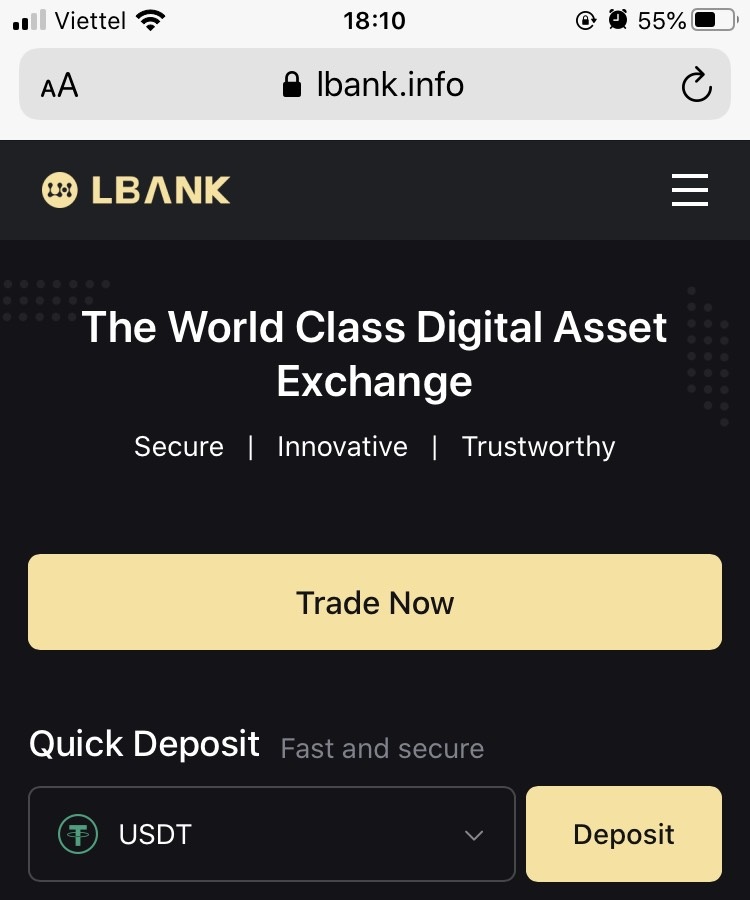
Foire aux questions (FAQ) sur la connexion
Comment récupérer votre mot de passe de connexion?
Tout d'abord, la version Web (côté ordinateur) récupère le mot de passe, les détails sont les suivants :1. Cliquez sur [Mot de passe oublié] sur la page de connexion pour accéder à la page de récupération du mot de passe.
2. Suivez ensuite les étapes de la page, entrez votre compte et votre nouveau mot de passe, et assurez-vous que votre nouveau mot de passe est le même. Entrez votre code de vérification e-mail.
3. Après avoir cliqué sur [Suivant] , le système passera automatiquement à la page de connexion, puis terminera la [modification du mot de passe] .
Si vous rencontrez des problèmes, veuillez contacter l'e-mail officiel de LBank [email protected], nous serons heureux de vous fournir le service le plus satisfaisant et de résoudre vos questions dans les plus brefs délais. Merci encore pour votre soutien et votre compréhension !
Pourquoi ai-je reçu un e-mail de notification de connexion inconnue?
La notification de connexion inconnue est une mesure de sauvegarde pour la sécurité du compte. Pour protéger la sécurité de votre compte, CoinEx vous enverra un e-mail [Notification de connexion inconnue] lorsque vous vous connecterez sur un nouvel appareil, dans un nouvel emplacement ou à partir d'une nouvelle adresse IP.
Veuillez revérifier si l'adresse IP de connexion et l'emplacement indiqués dans l'e-mail [Notification de connexion inconnue] vous appartiennent:
si oui, veuillez ignorer l'e-mail.
Si ce n'est pas le cas, veuillez réinitialiser le mot de passe de connexion ou désactiver votre compte et soumettre un ticket immédiatement pour éviter toute perte inutile d'actifs.
Comment retirer USDT/Bitcoin de LBank
Comment retirer USDT de LBank sur le site Web
Utilisons USDT (ERC20) pour illustrer comment transférer la crypto de votre compte LBank vers une plate-forme ou un portefeuille externe.
1. Après vous être connecté, cliquez sur [Wallet] - [Spot] .
 2. Cliquez sur [Retirer] .
2. Cliquez sur [Retirer] .

3. Faites le choix de retrait de crypto-monnaie. Dans cette illustration, nous retrancherons USDT.
4. Sélectionnez le réseau. Comme nous retirons BTC, nous pouvons choisir soit ERC20 ou TRC20. Vous verrez également les frais de réseau pour cette transaction. Veuillez vous assurer que le réseau correspond aux adresses que le réseau a saisies pour éviter les pertes de retrait.
5. Entrez ensuite l'adresse du destinataire ou faites votre choix dans la liste de votre carnet d'adresses.

6. Sélectionnez la pièce et le réseau. Ensuite, entrez l'adresse.
- Wallet Label est un nom personnalisé que vous pouvez donner à chaque adresse de retrait pour votre propre référence.
- MEMO est facultatif. Par exemple, vous devez fournir le MEMO lors de l'envoi de fonds vers un autre compte LBank ou vers un autre échange. Vous n'avez pas besoin d'un MEMO lorsque vous envoyez des fonds à une adresse Trust Wallet.
- Assurez-vous de bien vérifier si un MEMO est requis ou non. Si un MEMO est requis et que vous ne le fournissez pas, vous risquez de perdre vos fonds.
- Notez que certaines plateformes et portefeuilles font référence au MEMO en tant que Tag ou ID de paiement.
7. Tapez la somme que vous souhaitez retirer.
Attention : Si vous saisissez des informations erronées ou sélectionnez le mauvais réseau lors d'un transfert, vos avoirs seront définitivement perdus. Veuillez vous assurer que les informations sont correctes avant d'effectuer un transfert.
Comment ajouter une nouvelle adresse de destinataire?
1. Pour ajouter un nouveau destinataire, cliquez sur compte- [Adresse] .
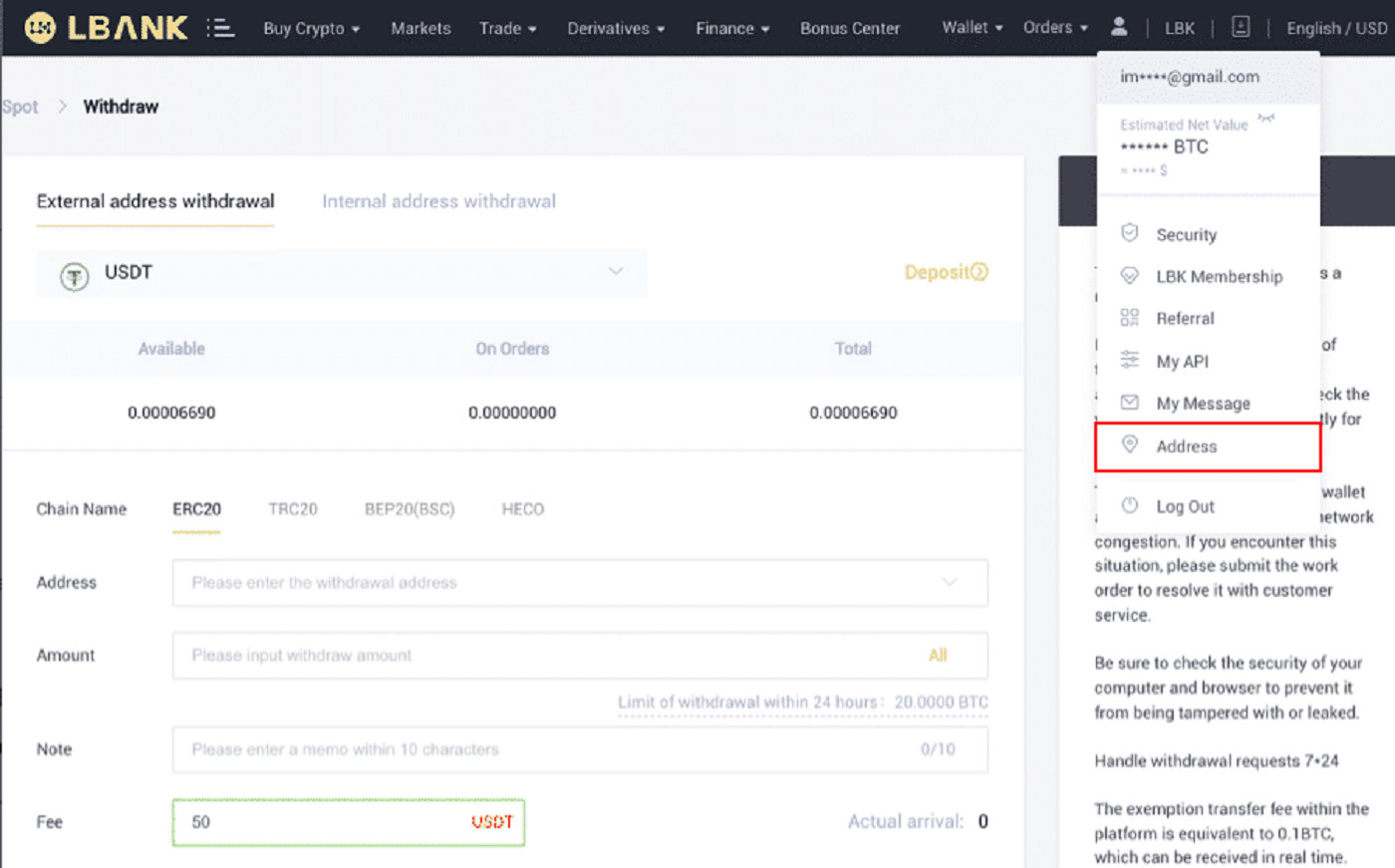
2. Cliquez sur [Ajouter une adresse] .
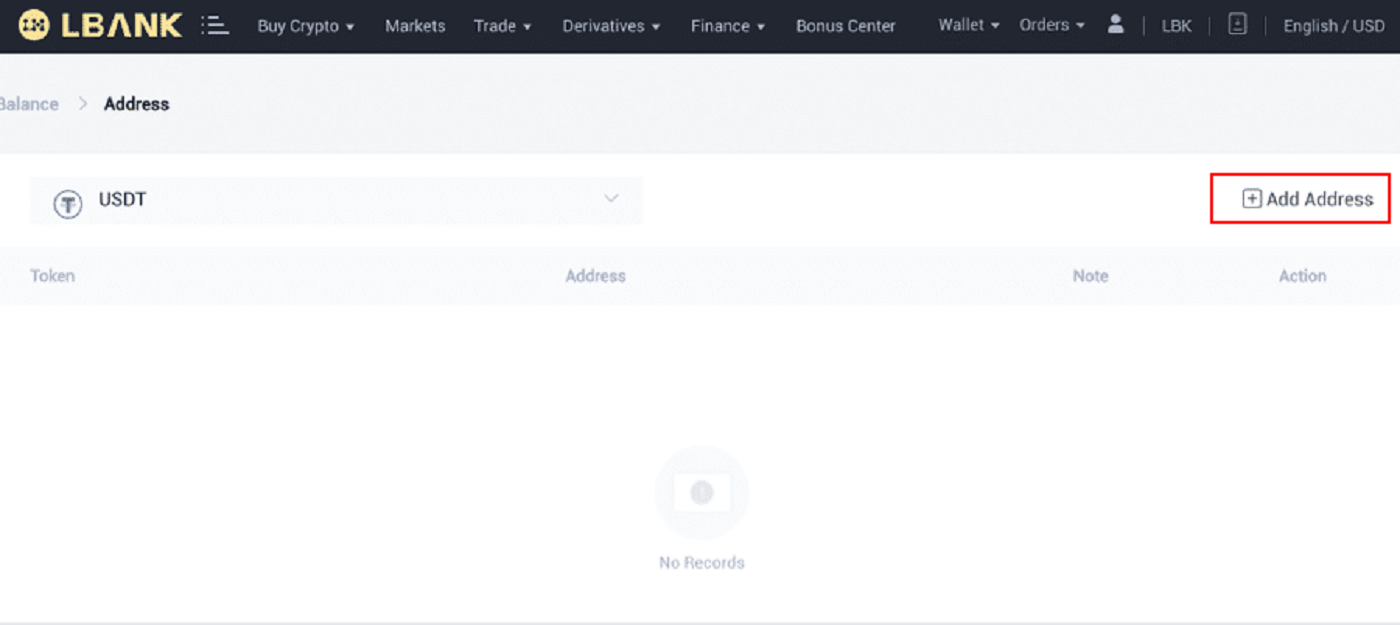
3. Tapez l'adresse suivante telle qu'affichée dans la capture d'écran :
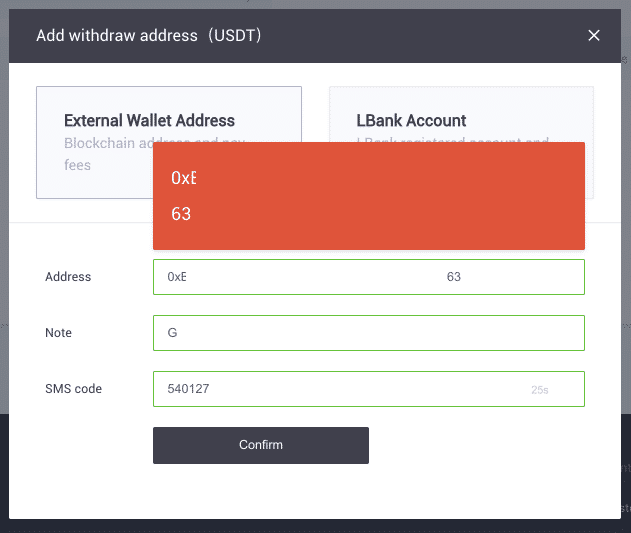
4. Après avoir cliqué sur [Confirmer] , vous aurez ajouté une nouvelle adresse.

Comment retirer des USDT de l'application LBank
Utilisons USDT (TRC20) pour illustrer comment transférer la crypto de votre compte LBank vers une plate-forme externe ou un portefeuille.
1. Entrez vos informations de connexion LBank et sélectionnez [Portefeuille] .
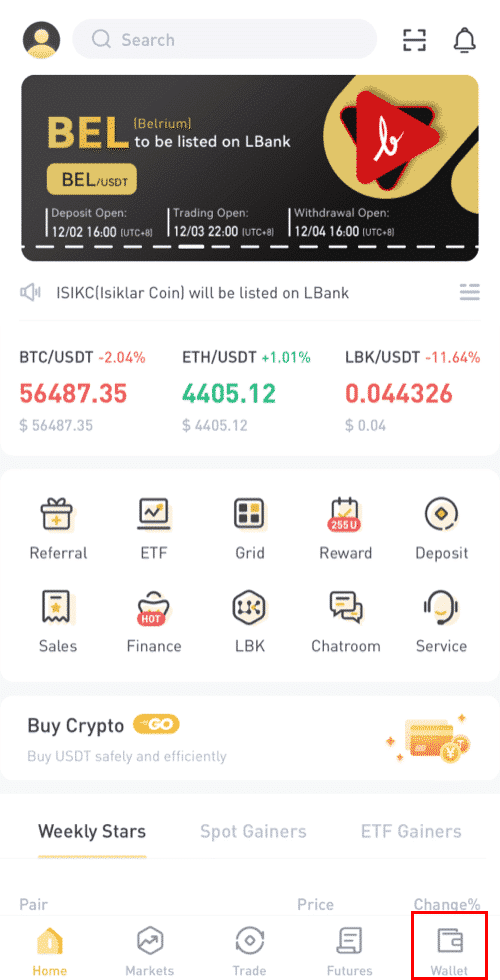
2. Cliquez sur [Retirer] .
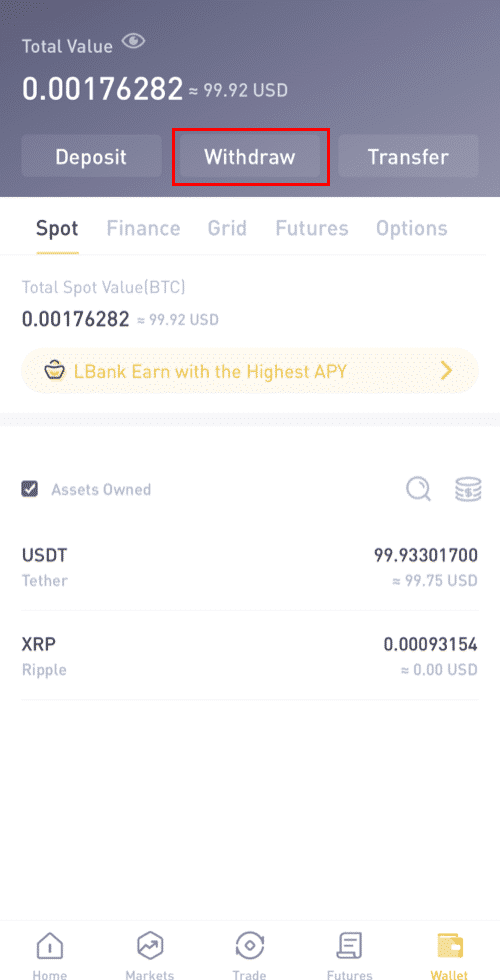
3. Faites le choix de retrait de crypto-monnaie. Dans cette illustration, nous retrancherons USDT.
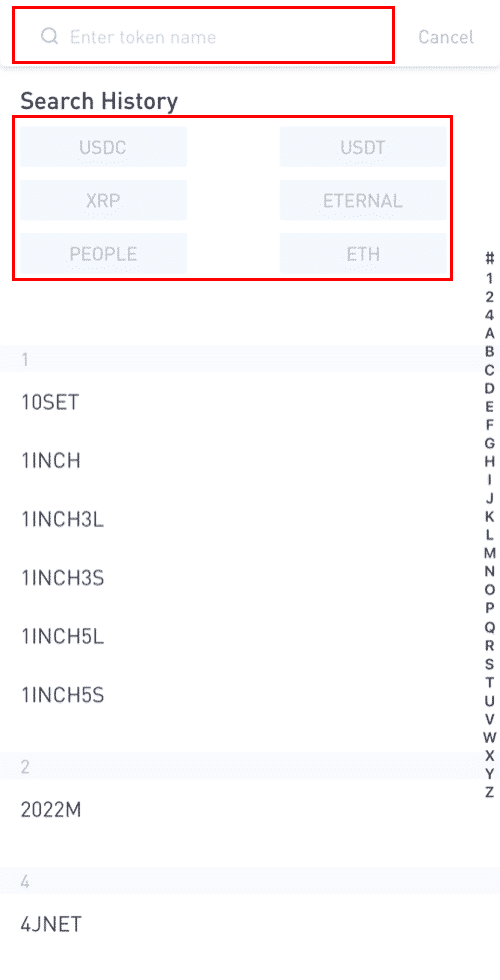
4. Veuillez noter que les actifs équivalents achetés via C2C dans les 24 heures ne peuvent pas être retirés.
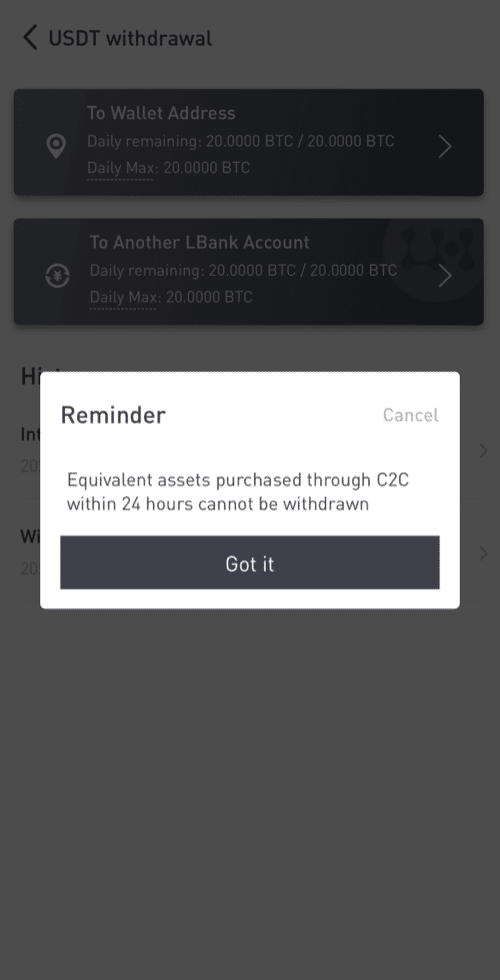
5. Sélectionnez l'adresse du portefeuille.
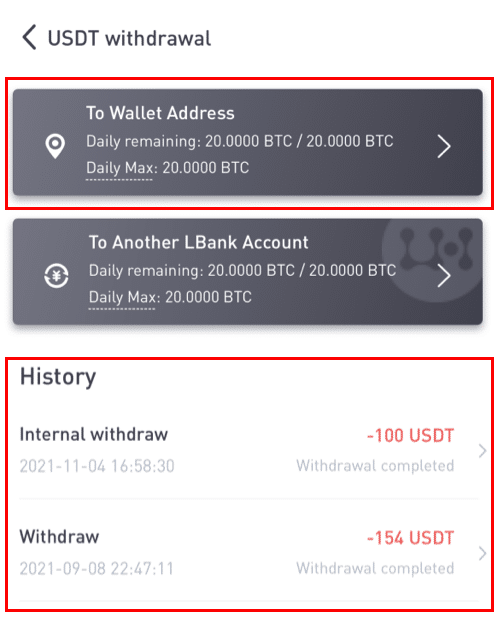
6. Sélectionnez le réseau TRC20. Ensuite, entrez l'adresse et le montant du retrait. (La remarque est facultative). Cliquez ensuite sur [Confirmer] .
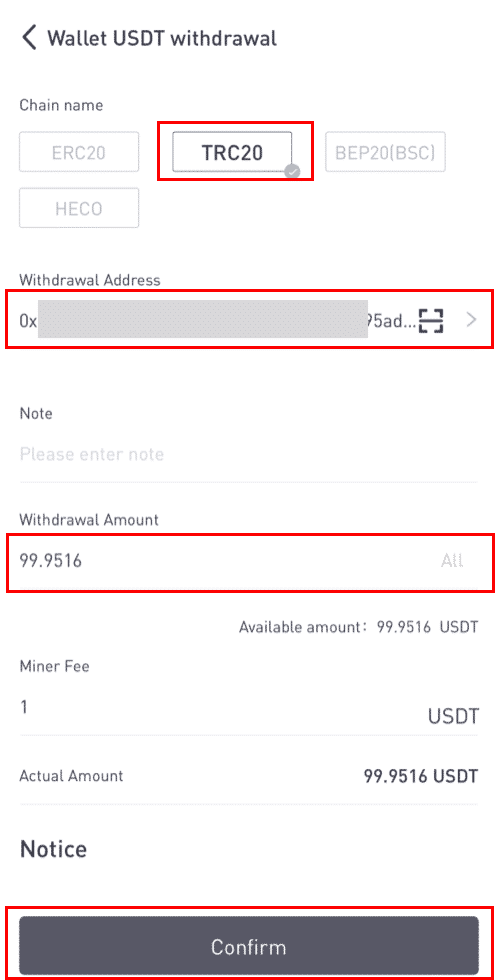
Lorsque vous retirez d'autres jetons (tels que XRP), il peut vous être demandé de remplir MEMO:
- MEMO est facultatif. Par exemple, vous devez fournir le MEMO lors de l'envoi de fonds vers un autre compte LBank ou vers un autre échange. Vous n'avez pas besoin d'un MEMO lorsque vous envoyez des fonds à une adresse Trust Wallet.
- Assurez-vous de bien vérifier si un MEMO est requis ou non. Si un MEMO est requis et que vous ne le fournissez pas, vous risquez de perdre vos fonds.
- Notez que certaines plateformes et portefeuilles font référence au MEMO en tant que Tag ou ID de paiement.
7. Vérifiez les détails du retrait.
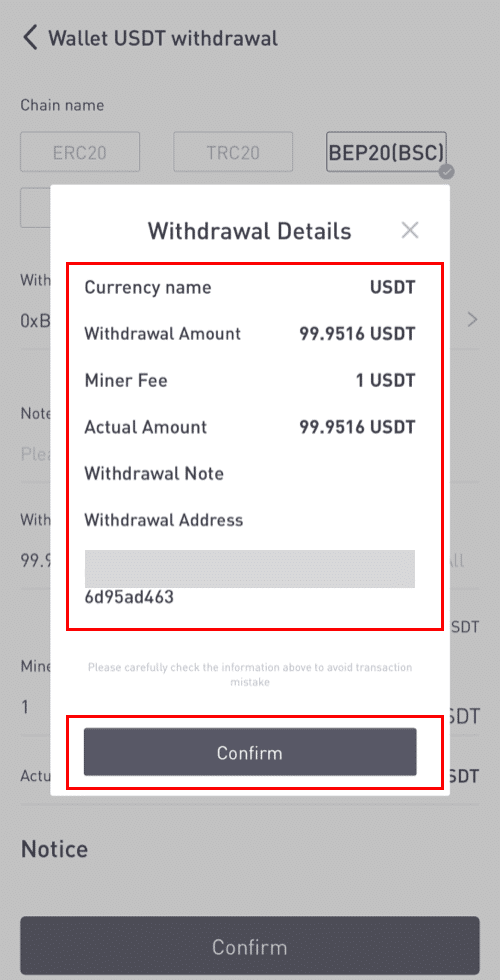
8. Entrez les codes de vérification pour Google et pour l'e-mail.
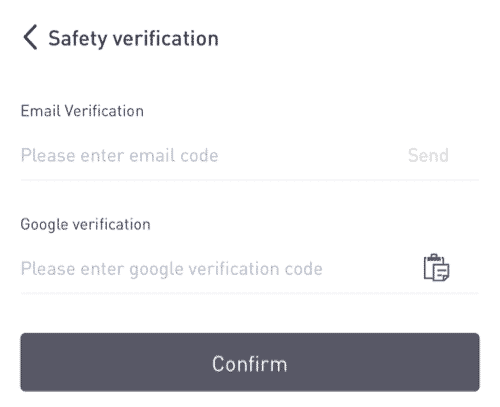
Comment ajouter une nouvelle adresse de destinataire?
1. Pour ajouter un nouveau destinataire, cliquez sur [] .
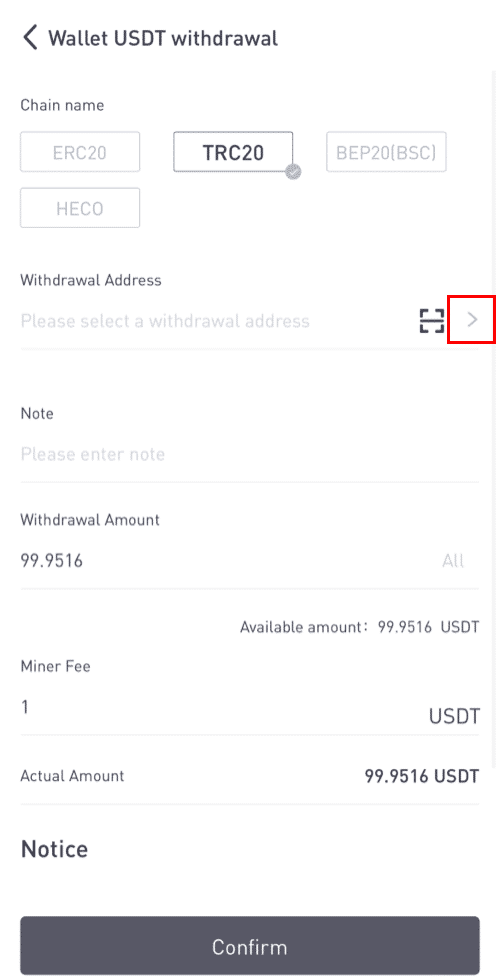
2. Cliquez sur [Ajouter une adresse] .
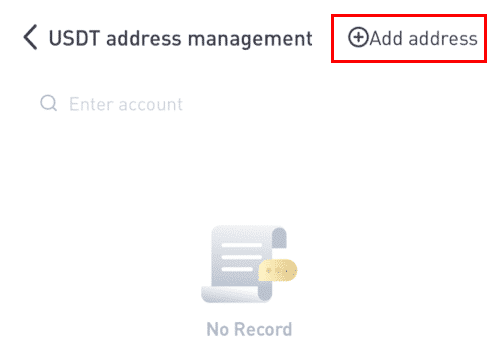
3. Tapez les codes de vérification de l'e-mail et de l'adresse. Vous avez ajouté une nouvelle adresse après avoir cliqué sur [Ajouter immédiatement] . La note n'est pas obligatoire.
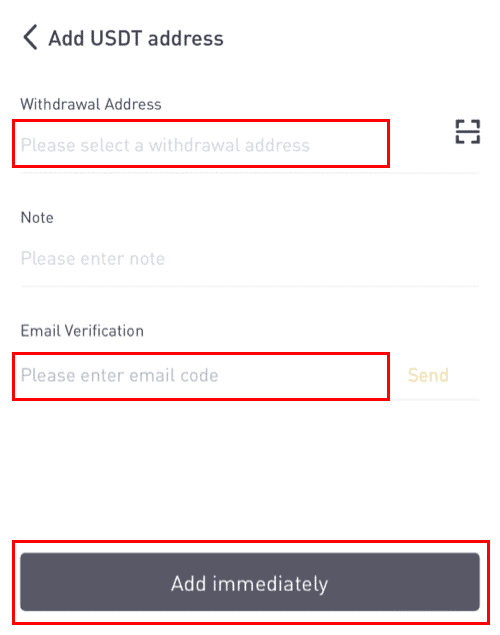
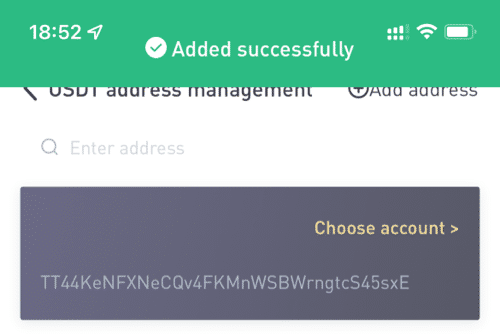
Comment vendre des USDT sur LBank avec une carte de crédit/débit
1. Après vous être connecté, sélectionnez [Buy Crypto] - [Credit/Debit Card] dans le menu du compte LBank.

2. Cliquez sur "Vendre" sur le côté.

3. Entrez le montant dans le "Payer" et sélectionnez la crypto que vous vouliez vendre. Sélectionnez ensuite la devise fiduciaire que vous souhaitez recevoir et le mode de paiement, puis cliquez sur "Rechercher" . Dans la liste ci-dessous, choisissez une plate-forme tierce que vous souhaitez échanger, puis cliquez sur «Vendre maintenant» .

4. Vérifiez la commande, puis cliquez sur "Confirmer". Suivez les instructions sur la page de paiement pour terminer le paiement.

5. C'est ici que vous pouvez voir les détails de la commande.

Comment effectuer un virement interne sur LBank
Vous pouvez transférer de l'argent entre deux comptes LBank à l'aide de la fonction de transfert interne. Aucun frais de transaction n'est requis et ils seront crédités immédiatement.
1. Cliquez sur [Portefeuille] après vous être connecté à votre compte LBank.
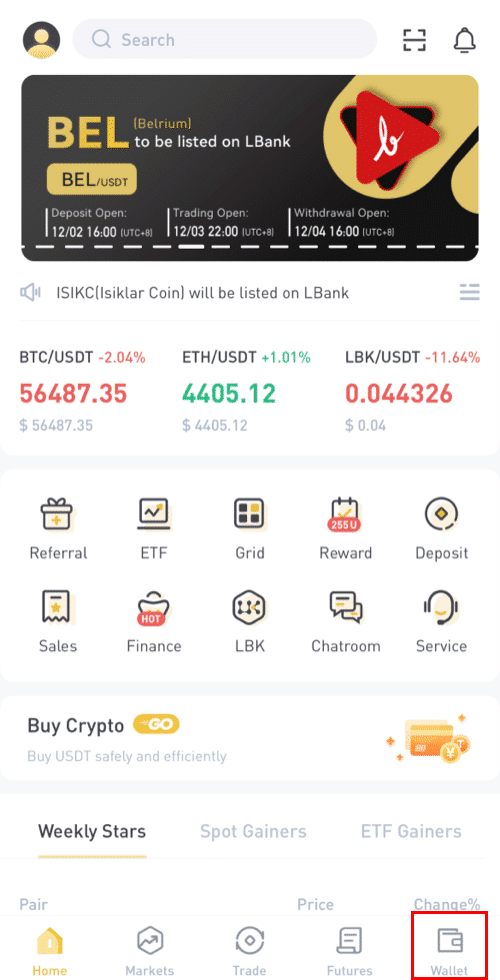
2. Cliquez sur [Retirer].
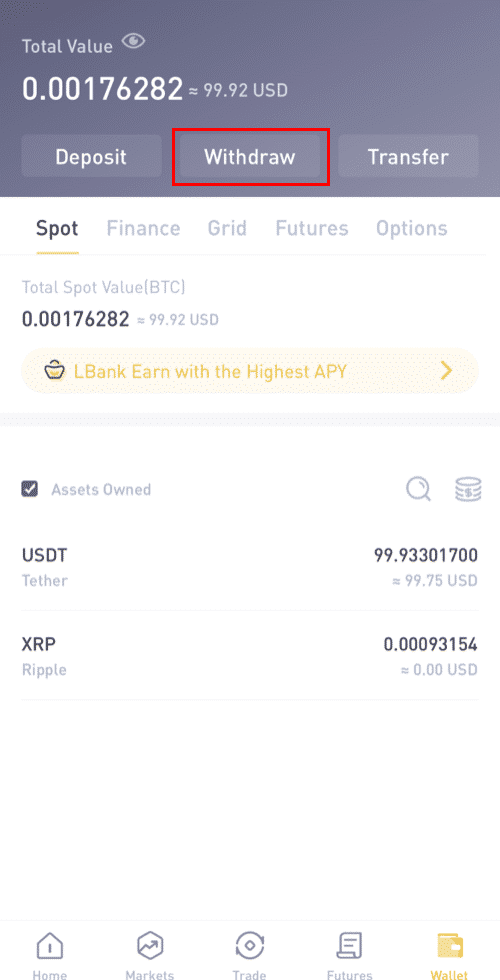
3. Choisissez la pièce que vous souhaitez retirer.
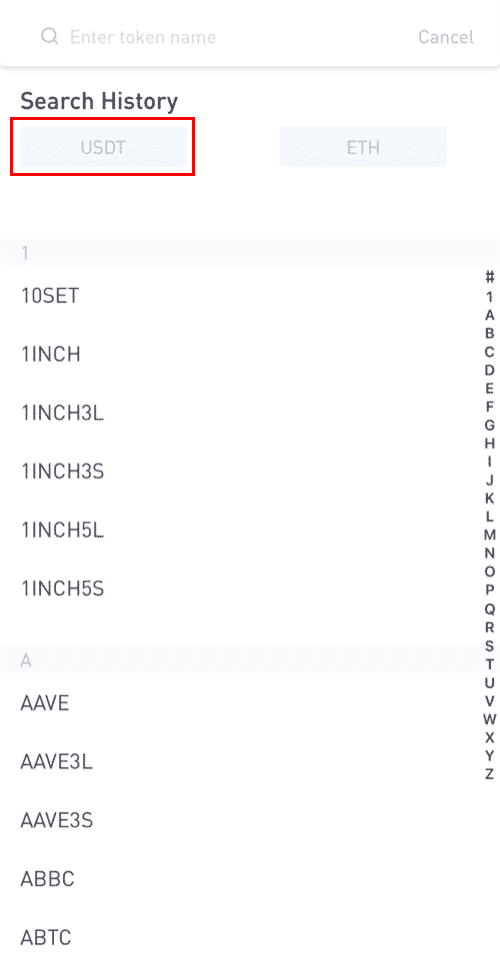
4. Ensuite, tapez l'adresse du destinataire de l'autre utilisateur LBank ou choisissez dans la liste de votre carnet d'adresses.
Entrez le montant à transférer. Vous verrez alors les frais de réseau affichés à l'écran. Veuillez noter que les frais de réseau ne seront facturés que pour les retraits vers des adresses autres que LBank. Si l'adresse du destinataire est correcte et appartient à un compte LBank, les frais de réseau ne seront pas déduits. Le compte destinataire recevra le montant indiqué comme [Montant reçu] .
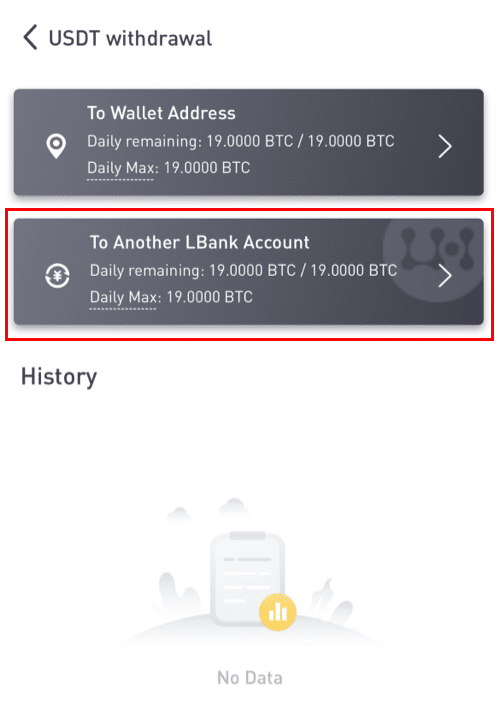
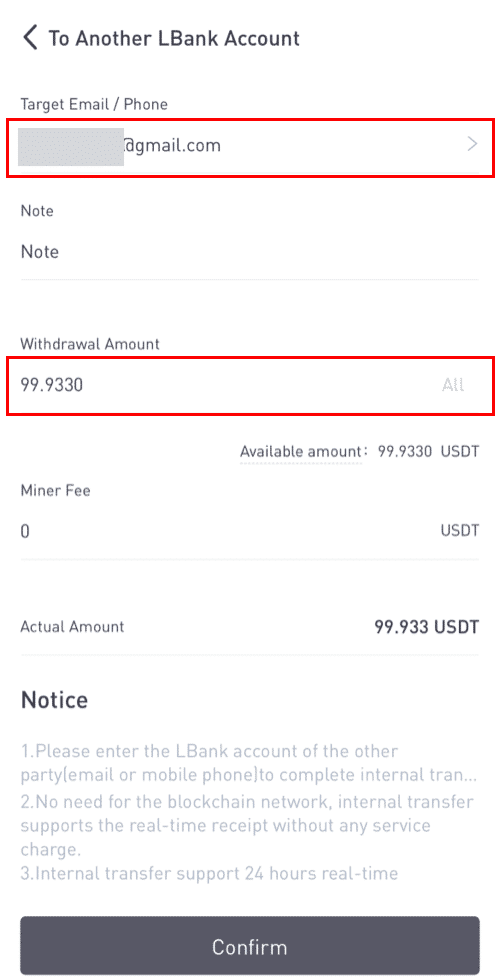
Remarque : l'exonération des frais et l'arrivée instantanée des fonds ne s'appliquent que lorsque l'adresse du destinataire appartient également à un compte LBank. Veuillez vous assurer que l'adresse est correcte et appartient à un compte LBank.
De plus, si le système détecte que vous retirez une pièce nécessitant un mémo, le champ mémo est également obligatoire. Dans un tel cas, vous ne serez pas autorisé à vous retirer sans fournir le mémo ; veuillez fournir le bon mémo, sinon les fonds seront perdus.
7. Cliquez sur [Soumettre]et vous serez redirigé pour effectuer la vérification de sécurité 2FA pour cette transaction. Veuillez vérifier votre jeton de retrait, le montant et l'adresse avant de cliquer sur [Soumettre] .
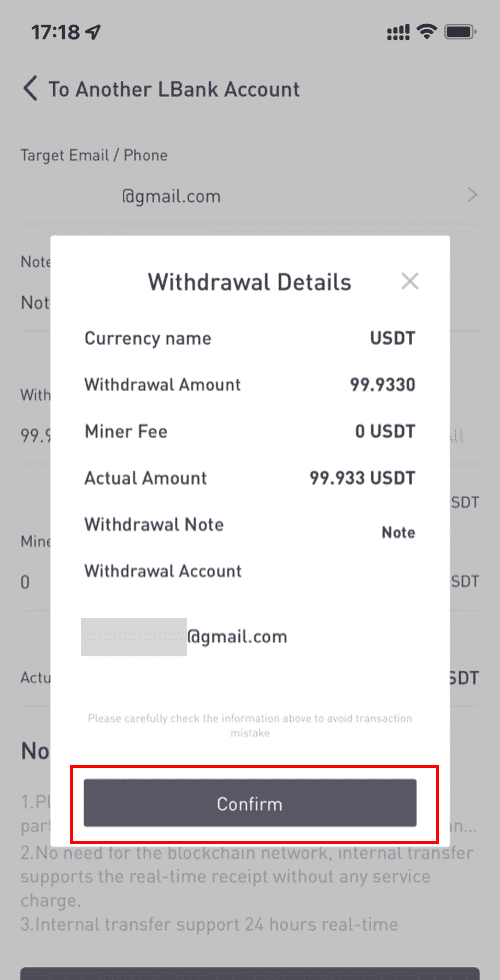
8. Une fois le retrait réussi, vous pouvez retourner à [Wallet] - [Retirer] - [**nom du jeton] pour vérifier l'état du transfert.
Veuillez noter que pour les virements internes au sein de LBank, aucun TxID ne sera créé .
Comment ajouter une adresse de transfert interne?
1. Cliquez sur [Ajouter un compte] si vous n'avez pas d'adresse interne.
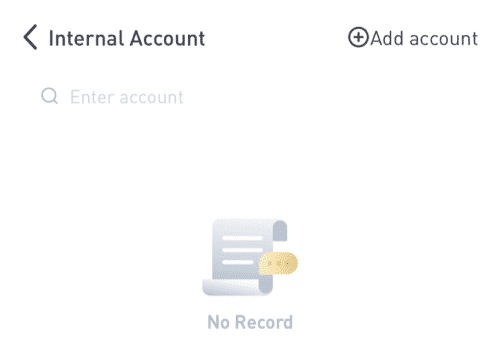
2. Après cela, vous serez dirigé vers la page suivante, où vous pourrez entrer les informations pour l'adresse, la note et la vérification de l'e-mail. Veuillez confirmer que la nouvelle adresse ajoutée doit être associée à un compte LBank. Cliquez sur [Ajouter instantanément] après cela.
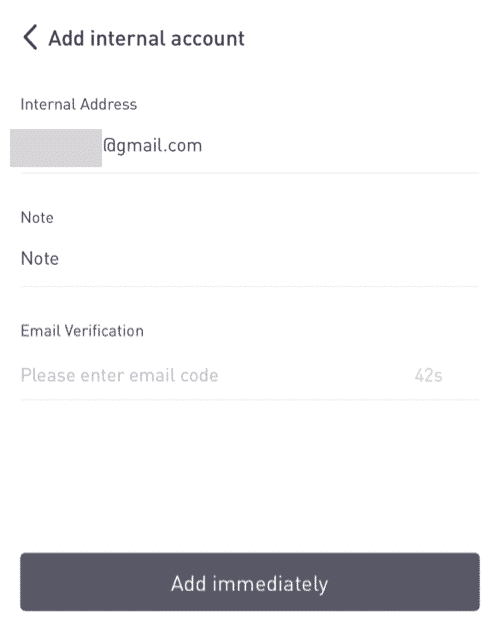
3. L'adresse a été insérée avec succès comme adresse de transfert interne.
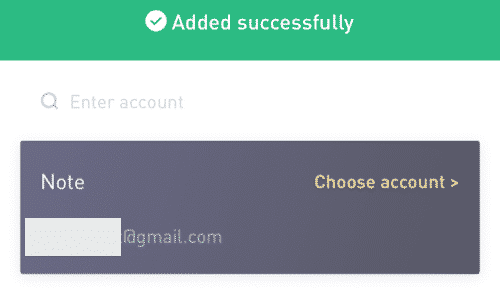
Foire aux questions (FAQ)
Comment reprendre la fonction de retrait?
Pour des raisons de sécurité, la fonction de retrait peut être temporairement suspendue pour les raisons suivantes :- La fonction de retrait sera suspendue pendant 24 heures après que vous ayez changé le mot de passe ou désactivé l'authentification SMS/Google après vous être connecté.
- La fonction de retrait sera suspendue pendant 48 heures après que vous ayez réinitialisé votre authentification SMS/Google, déverrouillé votre compte ou modifié l'e-mail de votre compte.
La fonction de retrait reprendra automatiquement lorsque le temps sera écoulé.
Si votre compte a des activités anormales, la fonction de retrait sera également temporairement désactivée. Veuillez contacter notre service en ligne.
Que puis-je faire lorsque je retire à la mauvaise adresse?
Si vous retirez par erreur des fonds à la mauvaise adresse, LBank n'est pas en mesure de localiser le destinataire de vos fonds et de vous fournir une assistance supplémentaire. Comme notre système lance le processus de retrait dès que vous cliquez sur [Soumettre] après avoir terminé la vérification de sécurité.

Comment récupérer les fonds retirés à la mauvaise adresse ?
- Si vous avez envoyé vos actifs à une adresse incorrecte par erreur et que vous connaissez le propriétaire de cette adresse, veuillez contacter directement le propriétaire.
- Si vos actifs ont été envoyés à la mauvaise adresse sur une autre plate-forme, veuillez contacter le support client de cette plate-forme pour obtenir de l'aide.
- Si vous avez oublié d'écrire un Tag/Memo pour le retrait, veuillez contacter le support client de cette plate-forme et lui fournir le TxID de votre retrait.
Pourquoi mon retrait n'est-il pas arrivé?
1. J'ai effectué un retrait de LBank vers un autre échange/portefeuille, mais je n'ai pas encore reçu mes fonds. Pourquoi?
Le transfert de fonds de votre compte bancaire vers un autre échange ou portefeuille implique trois étapes:
- Demande de retrait sur LBank
- Confirmation du réseau blockchain
- Dépôt sur la plateforme correspondante
Normalement, un TxID (ID de transaction) sera généré dans les 30 à 60 minutes, indiquant que LBank a diffusé avec succès la transaction de retrait.
Cependant, cela peut encore prendre un certain temps pour que cette transaction particulière soit confirmée et encore plus pour que les fonds soient finalement crédités dans le portefeuille de destination. Le nombre de «confirmations réseau» requises varie selon les chaînes de blocs.
Par exemple:
- A décide de retirer 2 BTC de LBank vers son portefeuille personnel. Après avoir confirmé la demande, elle doit attendre que LBank crée et diffuse la transaction.
- Dès que la transaction est créée, A pourra voir le TxID (ID de transaction) sur sa page de portefeuille LBank. À ce stade, la transaction sera en attente (non confirmée) et les 2 BTC seront temporairement gelés.
- Si tout se passe bien, la transaction sera confirmée par le réseau, et A recevra le BTC dans son portefeuille personnel après 2 confirmations du réseau.
- Dans cet exemple, elle a dû attendre 2 confirmations de réseau jusqu'à ce que le dépôt apparaisse dans son portefeuille, mais le nombre requis de confirmations varie en fonction du portefeuille ou de l'échange.
- Si l'explorateur de blockchain indique que la transaction n'est pas confirmée, veuillez attendre que le processus de confirmation soit terminé. Cela varie en fonction du réseau blockchain.
- Si l'explorateur de blockchain indique que la transaction est déjà confirmée, cela signifie que vos fonds ont été envoyés avec succès et que nous ne sommes pas en mesure de fournir une assistance supplémentaire à ce sujet. Vous devrez contacter le propriétaire/l'équipe d'assistance de l'adresse de destination pour obtenir de l'aide supplémentaire.
- Si le TxID n'a pas été généré 6 heures après avoir cliqué sur le bouton de confirmation du message électronique, veuillez contacter notre service clientèle pour obtenir de l'aide et joindre la capture d'écran de l'historique des retraits de la transaction concernée . Veuillez vous assurer que vous avez fourni les informations détaillées ci-dessus afin que l'agent du service clientèle puisse vous aider rapidement.
2. Comment vérifier le statut de la transaction sur la blockchain ?
Connectez-vous à votre compte LBank et cliquez sur [Wallet] - [Spot] - [Transaction History] pour afficher votre historique de retrait de crypto-monnaie.

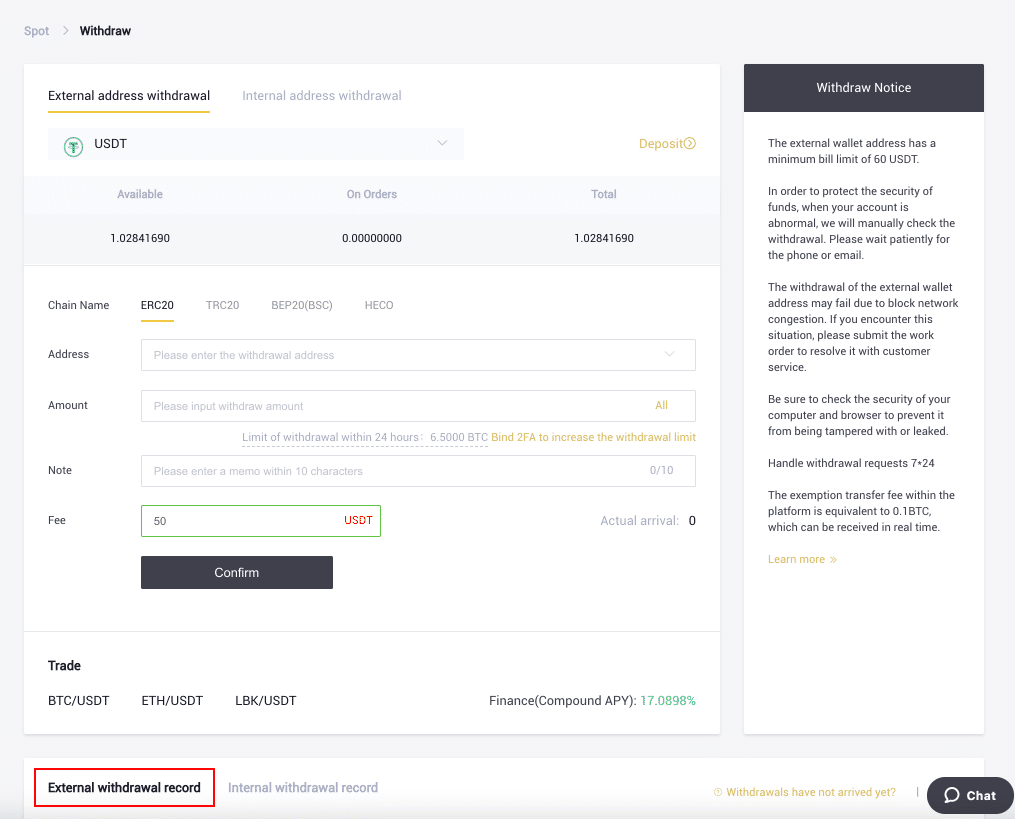
Si le [Statut] indique que la transaction est "En cours de traitement", veuillez attendre que le processus de confirmation soit terminé.
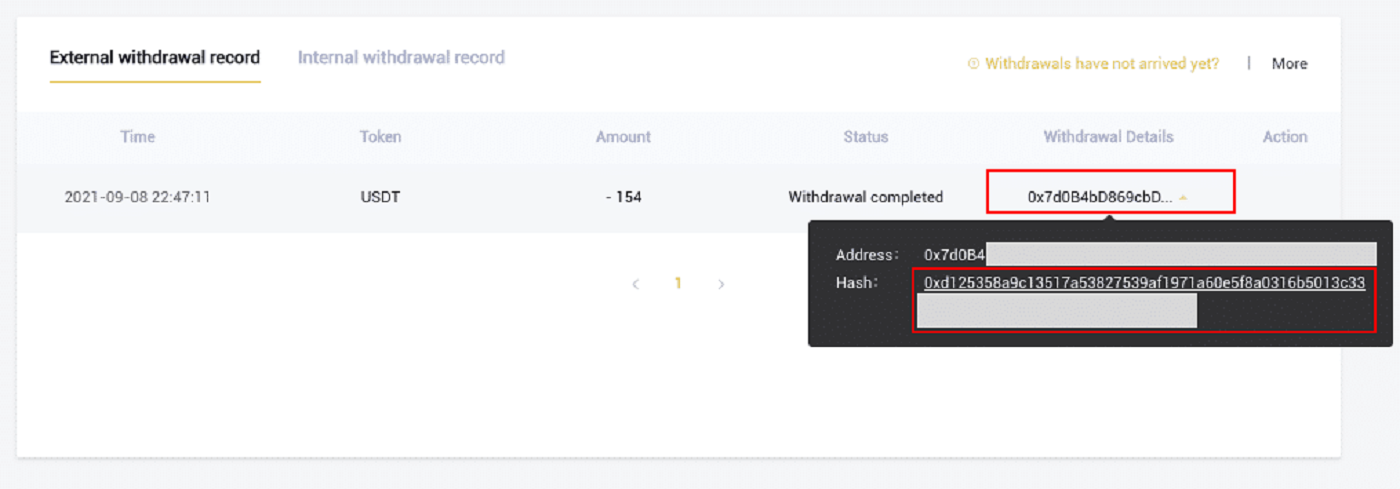
Si le [Statut] indique que la transaction est "Terminée", vous pouvez afficher les détails de la transaction en cliquant sur le.


